W celu przycięcia dostawy, należy zaznaczyć z listy zatwierdzony dokument MM- (oznaczony strzałką skierowaną w dół) oraz wybrać przycisk [Przyjmij].
![Przycisk [Przyjmij]](https://pomoc.comarch.pl/retail/20190/wp-content/uploads/2019/06/RET_DOKUM_MAGAZYN_Przycisk-Przyjmij.png)
- są w stanie Zatwierdzony
- nie mają wygenerowanego dokumentu MM+
- pochodzą ze stanowiska POS lub systemu ERP
- mają w polu Magazyn docelowy wybrany magazyn dostępny dla dokumentów MM-/MM+ w centrum, do którego przypisane jest stanowisko POS
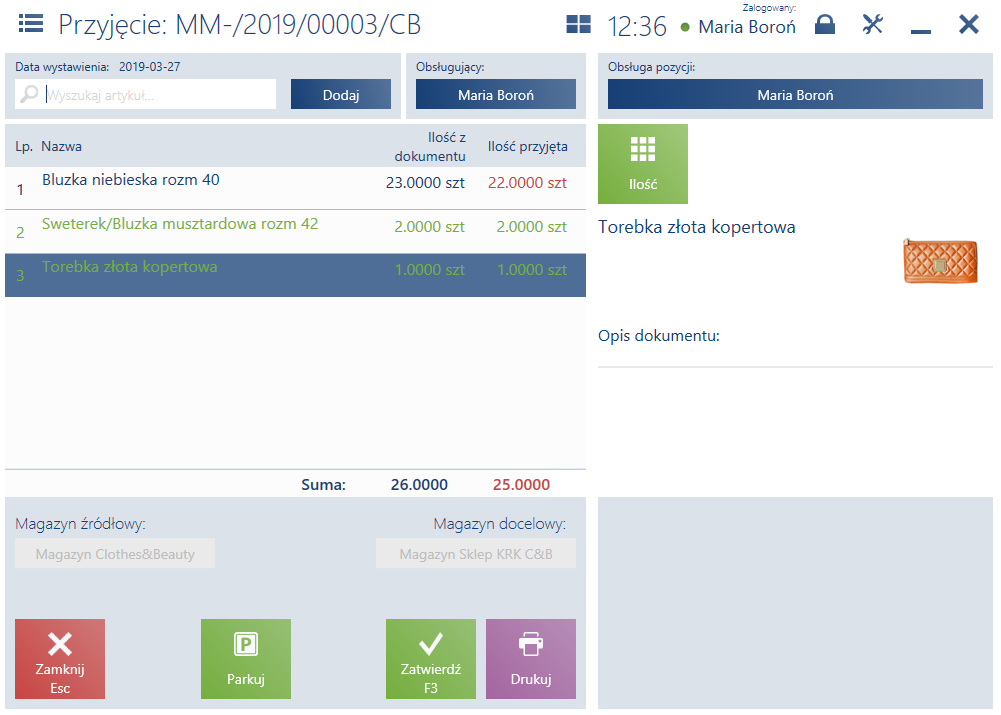
Na formularzu przyjęcia dokumentu MM− należy wprowadzić towary znajdujące się w dostawie:
- wybierając je z listy artykułów
- skanując przy pomocy czytnika
- ręcznie zmieniając ilości danego towaru
W przeciwieństwie do formularza dodawanego MM-, formularz przyjęcia dokumentu MM- zawiera następujące kolumny na liście pozycji:
- Lp.
- Nazwa
- Ilość z dokumentu
- Ilość przyjęta
- Kod artykułu (domyślnie ukryta)
Jeżeli wprowadzony towar został przyjęty w ilości zgodnej z kolumną Ilość z dokumentu, to pozycja na dokumencie zostanie oznaczona kolorem zielonym. W przypadku niezgodności (nadmiar lub brak), wartość ta zostanie oznaczona kolorem czerwonym (w kolumnie Ilość przyjęta).
Poniżej listy pozycji dokumentu prezentowane są informacje o:
- sumie ilości artykułów z dokumentu
- sumie ilości przyjętej
Dolna część okna dokumentu zawiera następujące przyciski:
- [Zatwierdź] – zatwierdza dokument, co spowoduje wygenerowanie protokołu przyjęcia (PRP) oraz dokumentu MM+ w stanie Zatwierdzony
- [Parkuj] – zapisuje dokument w celu jego realizacji w późniejszym czasie
- [Drukuj]
Formularz podglądu dokumentu PRP (dla zgodności oraz rozbieżności w przyjęciu dostawy) wygląda analogicznie jak dokument przyjęcia MM-.
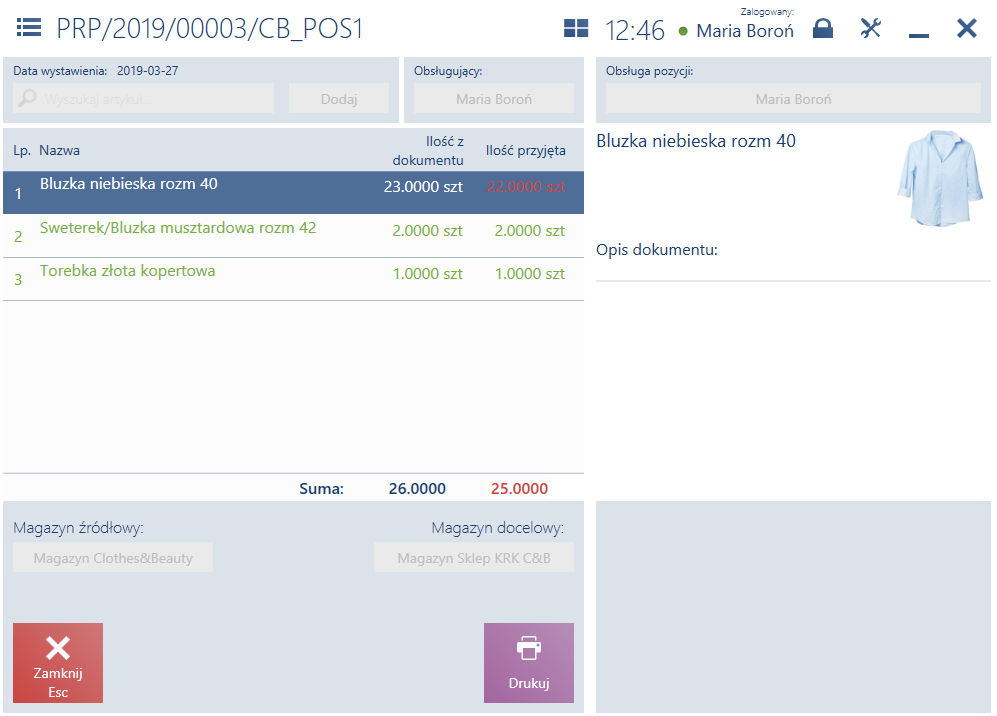
Na liście dokumentów magazynowych istnieje możliwość anulowania dokumentu PRP.
Przy włączonej funkcji Automatyczne tworzenie MM- na pozostałe elementy, przed zatwierdzeniem na stanowisku POS dokumentu MM- utworzonego w systemie ERP, system weryfikuje czy ilość wydana jest równa ilości z przesłanego dokumentu. W przypadku, gdy ilości te będą się różnić, użytkownik ma możliwość:
- utworzenia nowego dokumentu MM- na różnice wynikającą z MM-, które przyszło z centrali, a rzeczywistą ilością na MM-
- rezygnacji z tworzenia kolejnego dokumentu MM-

